Πριν από την εγκατάσταση της νέας γνήσιας έκδοσης του Office, πρέπει να καταργήσετε την πλαστή έκδοση, κάνοντας πλήρη κατάργηση της εγκατάστασης. Ανατρέξτε στην παρακάτω ενότητα,Κατάργηση εγκατάστασης της πλαστής έκδοσης του Office.
Σημείωση: Εγκαταστήσατε ήδη το γνήσιο Office; Αν έχετε ήδη εγκαταστήσει την έκδοση γνησιότητας, αλλά εξακολουθείτε να βλέπετε το μήνυμα "Αποκτήστε γνήσιο Office", αυτό μπορεί να σημαίνει ότι τα ίχνη της πλαστής έκδοσης εξακολουθούν να υπάρχουν στη συσκευή σας. Φροντίστε να καταργήσετε πλήρως την πλαστή έκδοση χρησιμοποιώντας το εργαλείο υποστήριξης κατάργησης εγκατάστασης παρακάτω.

Καταργήστε την εγκατάσταση όλων των εκδόσεων του Office και, στη συνέχεια, εγκαταστήστε το γνήσιο Office
Βήμα 1. Κατάργηση εγκατάστασης της πλαστής έκδοσης του Office με τη χρήση του εργαλείου υποστήριξης κατάργησης της εγκατάστασης
Προτού εγκαταστήσετε το γνήσιο Office, φροντίστε πρώτα να καταργήσετε την εγκατάσταση της πλαστής έκδοσης ακολουθώντας αυτά τα βήματα.
Σημείωση: Αν έχετε ήδη εγκαταστήσει τη γνήσια έκδοση του Office, αυτό το εργαλείο θα καταργήσει την εγκατάσταση τόσο της πλαστής όσο και της γνήσιας έκδοσης. Μόλις ολοκληρωθεί η κατάργηση εγκατάστασης, θα πρέπει να εγκαταστήσετε ξανά τη γνήσια έκδοση στο Βήμα 2.
-
Κάντε κλικ στο κουμπί παρακάτω, για να κάνετε λήψη και εγκατάσταση του εργαλείου υποστήριξης κατάργησης εγκατάστασης του Office.
-
Ακολουθήστε τα βήματα που περιγράφονται παρακάτω, για να κάνετε λήψη του εργαλείου υποστήριξης κατάργησης εγκατάστασης ανάλογα με το πρόγραμμα περιήγησης που έχετε.
Συμβουλή: Ενδέχεται να χρειαστούν μερικά λεπτά για τη λήψη και την εγκατάσταση του εργαλείου. Μετά την ολοκλήρωση της εγκατάστασης, θα ανοίξει το παράθυρο "Κατάργηση εγκατάστασης προϊόντων του Office".
Microsoft Edge ή Chrome
-
Στην κάτω αριστερή γωνία, κάντε δεξί κλικ στο αρχείο SetupProd_OffScrub.exe > Άνοιγμα.
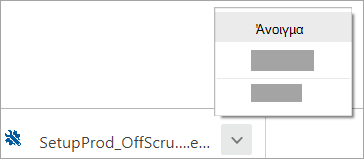
Microsoft Edge (παλαιότερο) ή Internet Explorer
-
Στο κάτω μέρος του παραθύρου του προγράμματος περιήγησης, επιλέξτε Εκτέλεση για να ανοίξετε το αρχείο SetupProd_OffScrub.exe.

Firefox
-
Στο αναδυόμενο παράθυρο, επιλέξτε Αποθήκευση του αρχείου και στην επάνω δεξιά γωνία του παραθύρου του προγράμματος περιήγησης επιλέξτε το βέλος λήψης > SetupProd_OffScrub.exe.
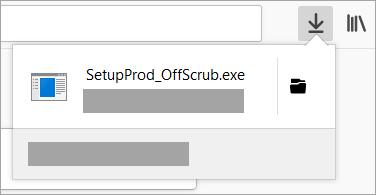
-
-
Επιλέξτε την έκδοση που θέλετε να καταργήσετε και επιλέξτε Επόμενο.
-
Ακολουθήστε τις οδηγίες στις υπόλοιπες οθόνες και, όταν σας ζητηθεί, επανεκκινήστε τον υπολογιστή σας.
Μετά την επανεκκίνηση του υπολογιστή, το εργαλείο κατάργησης εγκατάστασης ανοίγει αυτόματα ξανά για να ολοκληρώσετε το τελικό βήμα της διαδικασίας κατάργησης εγκατάστασης. Ακολουθήστε τις υπόλοιπες οδηγίες.
Συμβουλή: Εάν το εργαλείο κατάργησης εγκατάστασης του Office δεν καταργήσει πλήρως την εγκατάσταση του Office από τον υπολογιστή σας, μπορείτε να δοκιμάσετε να καταργήσετε την εγκατάσταση του Office με μη αυτόματο τρόπο.
Βήμα 2. Εγκαταστήστε το γνήσιο Office
Συμβουλή: Για βοήθεια σχετικά με την εγκατάσταση, ανατρέξτε στο θέμα Λήψη και εγκατάσταση ή επανεγκατάσταση του Microsoft 365 ή του Office 2019 σε υπολογιστή ή Mac.
Αφού καταργήσετε την εγκατάσταση της πλαστής έκδοσης του Office, μεταβείτε στο www.office.comκαι επιλέξτε Εγκατάσταση του Office. Εάν θέλετε να εισέλθετε, βεβαιωθείτε ότι χρησιμοποιείτε τον ίδιο λογαριασμό Microsoft που χρησιμοποιήσατε για να αγοράσετε το γνήσιο προϊόν του Office.
Διαχείριση γνήσιου Office
Για να διαχειριστείτε το νέο γνήσιο προϊόν του Office, επισκεφθείτε τον πίνακα εργαλείων λογαριασμού Microsoft.










